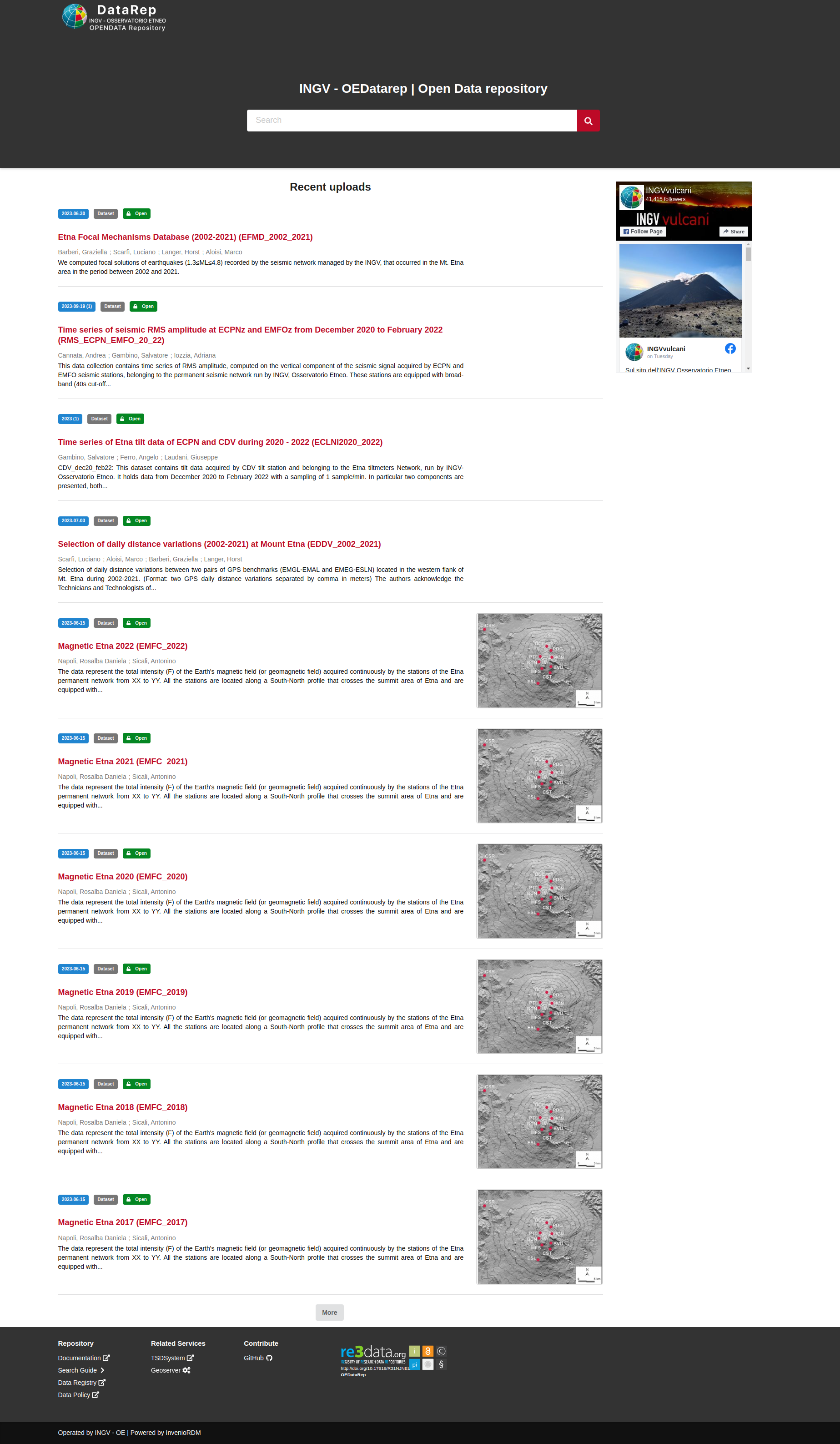Processo di caricamento dati sul portale DataRep
Il processo da seguire per pubblicare dataset sul repository DataRep coinvolge due entità: il Metadata Editor ed il DataRep, ed è descritto per linee generali nella seguente figura e nei seguenti punti:
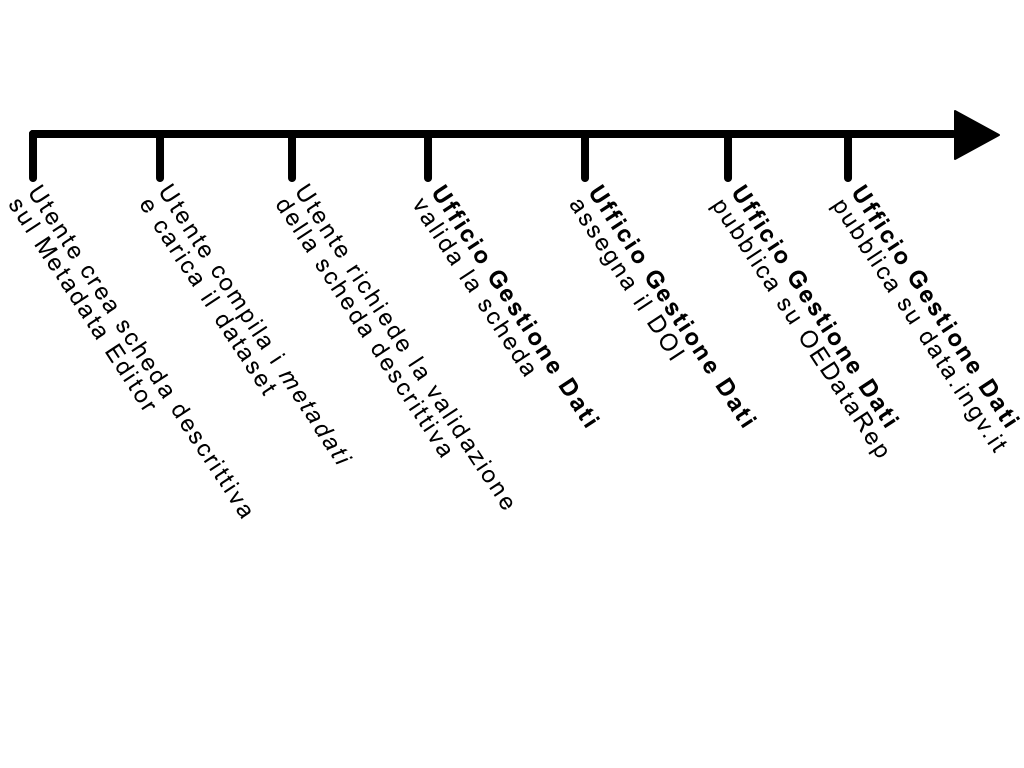
- Utente
crea la scheda descrittiva sul Metadata Editor
compila i metadati
seleziona i file che compongono il dataset da pubblicare
effettua il caricamento del dataset
richiede la validazione della scheda
- Ufficio Gestione Dati (UGD)
procede alla validazione della scheda
verifica se assegnare il DOI
pubblica su DataRep
Crezione della scheda descrittiva dal Metadata Editor
L’utente si autentica sul portale del Metadata Editor utilizzando il proprio account istituzionale (nome.cognome@ingv.it come per l’accesso alla posta elettronica) al fine di creare una scheda descrittiva del dataset:
Il primo passo consiste nella creazione di una nuova scheda descrittiva in bozza - Drafts, scegliendo se iniziare da una scheda vuota o dalla copia di una scheda già esistente da completare;
A questo punto il sistema consente di inizializzare una nuova bozza, permettendo all’utente di scegliere se creare un nuovo record che descrive il dataset, a cui: a) non è ancora stato assegnato nessun DOI, b) è già stato assegnato un DOI.
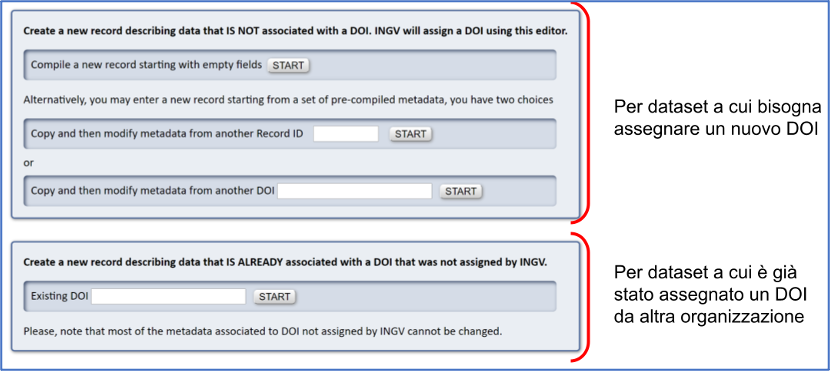
Il web-form verrà mostrato all’utente come un’anteprima e sarà compilabile solo in parte in quanto la scheda vera e propria non verrà creata nel sistema fino a quanto l’utente non avrà cliccato il bottone «Create» in fondo alla scheda.
Compilazione dei Metadati
Scelta la modalità di creazione del nuovo record (paragrafo precedente), il sistema mostrerà un web-form con diversi campi da compilare che costituiscono i metadati caratteristici di una pubblicazione scientifica.
Solo dopo aver cliccato il bottone «Create» in fondo alla pagina la scheda sarà creata nel sistema e sarà editabile in ogni sua parte.
Quando la scheda viene creata sarà inserita nel metadata editor sotto forma di bozza (draft) e sarà considerata tale fino alla fine del processo di validazione, processo che verrà avviato dall’utente quando avrà terminato la compilazione della scheda.
L’utente descriverà il dataset compilando esaustivamente quanti più campi possibili tra quelli disponibili come nella scheda di esempio della seguente figura.
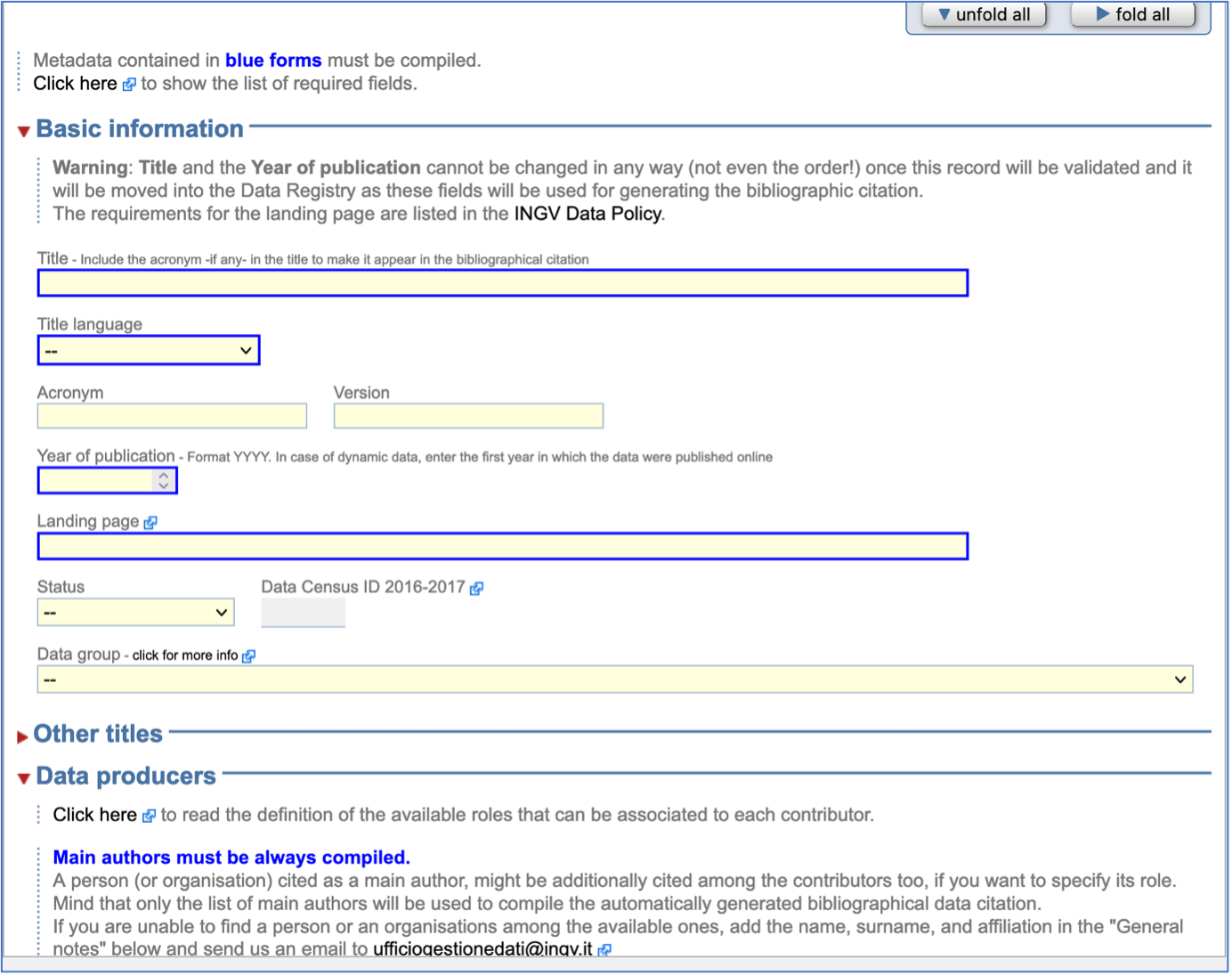
Nota
In particolare, il campo “Landing page” non deve essere compilato, perché
questa informazione verrà restituita automaticamente dalla logica del portale
DataRep non appena, verrà fatta richiesta di pubblicazione.
Nella compilazione della scheda, dovranno essere indicati anche un referente
scientifico e uno tecnologico (le due figure possono coincidere). I
referenti andranno indicati nella sezione dei metadati denominata “Info
specific to INGV”. Oltre ai metadati obbligatori, evidenziati in blu nella
scheda (Fig. sopra), si suggerisce di compilare anche informazioni utili come la
copertura temporale, geografica e soprattutto eventuali relazioni con altri dati
o pubblicazioni nell’apposita sezione “Relations to other data and
publications”.
Infine, è anche possibile caricare un’immagine di copertina in fondo al
web-form alla scritta “upload a cover image file”.
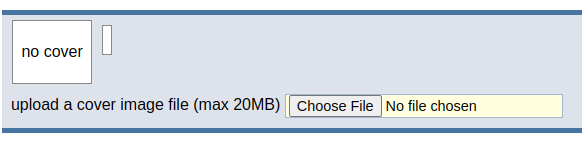
Durante la compilazione dei campi è possibile verificarne la correttezza in ogni
momento agendo sul bottone “Check if this record can be validated”,
posizionato in alto sulla form di caricamento dei metadati.
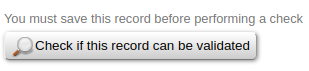
Se il processo rileva errori o campi obbligatori non compilati, tutte le anomalie saranno dettagliatamente elencate dal Metadata Editor e l’utente potrà procedere alla loro risoluzione.
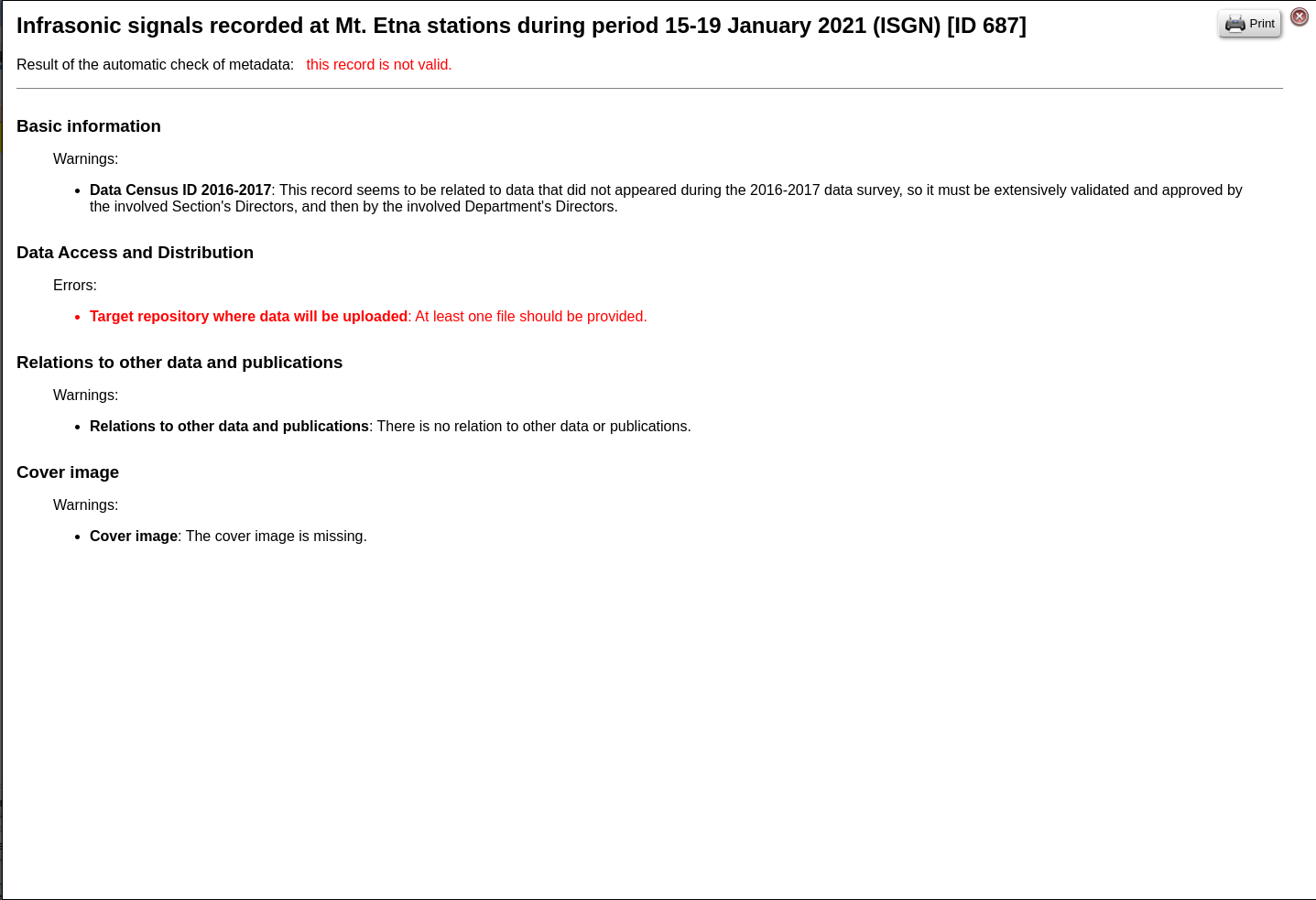
Si consiglia di salvare frequentemente le modifiche durante la compilazione
cliccando sul bottone "Save" in fondo alla scheda per evitare il rischio di
perdere informazioni già inserite. La scheda può essere compilata a più riprese
sia da parte dal referente scientifico che dal referente tecnologico, ma non
nello stesso istante.
Se è necessario permettere ad altre persone di editare la scheda, queste possono
essere aggiunte dai referenti nella sezione Additional users allowed to update
metadata of this record nella sezione di metadati “Info specific to INGV”.
Quando la compilazione della bozza della scheda sarà ultimata e il sistema di
verifica automatico non rileverà più errori, l’utente potrà avviare il processo
di validazione cliccando sul bottone “Start the validation process”
all’inizio della scheda.
Selezione dell’elenco di file da pubblicare
A questo punto l’utente aggiunge l’elenco dei file da caricare su DataRep:
Il Metadata Editor mostrerà le funzioni di caricamento sul portale DataRep quando le due condizioni seguenti saranno soddisfatte:
Il dataset deve essere dichiarato statico nella sezione di metadati
“Details about data”. Se necessario, in futuro sarà possibile pubblicare nuove revisioni, pubblicando un nuovo dataset seguendo la stessa procedura con l’accortezza di indicare la relazione con la versione precedente nella sezione di metadati “Relations to other data and publications”. Nell’immagine in basso un esempio di selezione del tipo in statico.
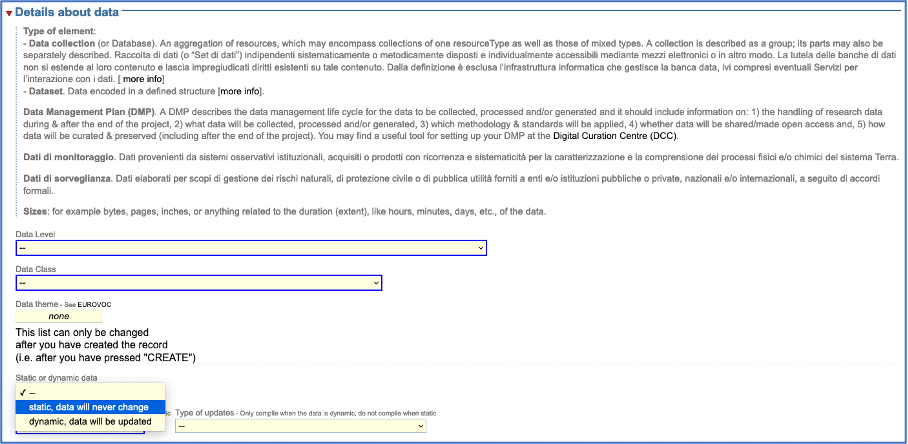
Nota
Con statico si intende che il dataset non verrà più aggiornato dopo la sua pubblicazione.
Almeno una persona elencata tra i “Main authors” della sezione di metadati
“Data producers”deve essere affiliata all’Osservatorio Etneo.
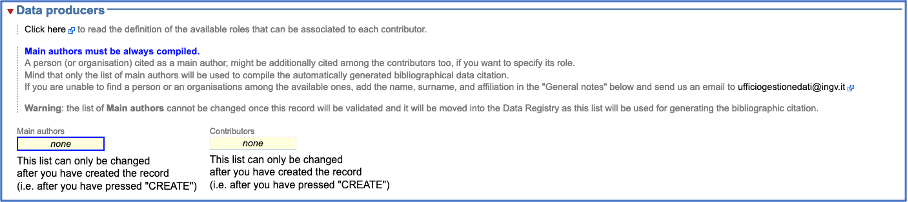
Nota
Le funzioni per caricare dati su DataRep saranno mostrate solo dopo che l’elenco degli autori sarà compilato.
E” possibile verificare in ogni momento le affiliazioni di ciascun autore cliccando sul bottone Check affiliations sotto l’elenco degli autori.
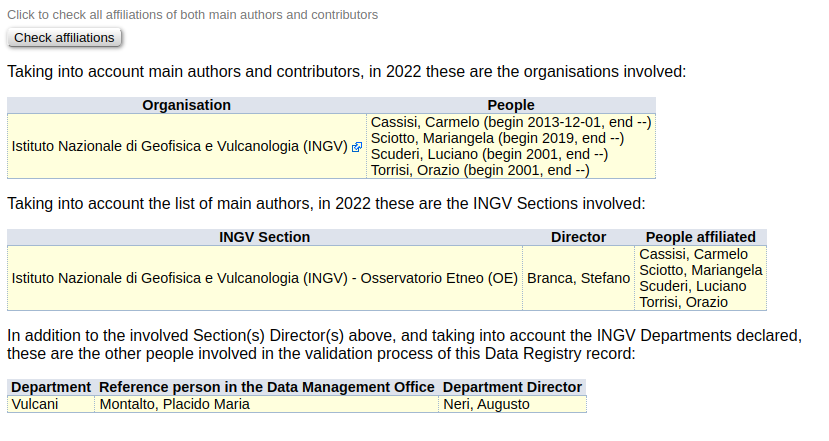
Ciascun autore affiliato all’INGV può aggiornare direttamente le proprie informazioni (affiliazione compresa) modificando il proprio profilo nella sezione “People” del Metadata Editor. Le modifiche apportate ai profili personali saranno monitorate.
A questo punto è possibile procedere alla selezione dei file da pubblicare su DataRep. Per fare ciò:
espandere la sezione
“Data Access and Distribution”di metadati;
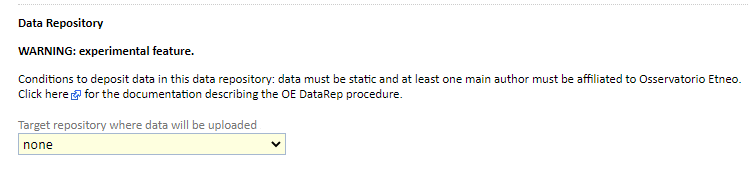
selezionare Osservatorio Etneo Open Data Repository nel campo
“Target Repository where data will be uploaded”;
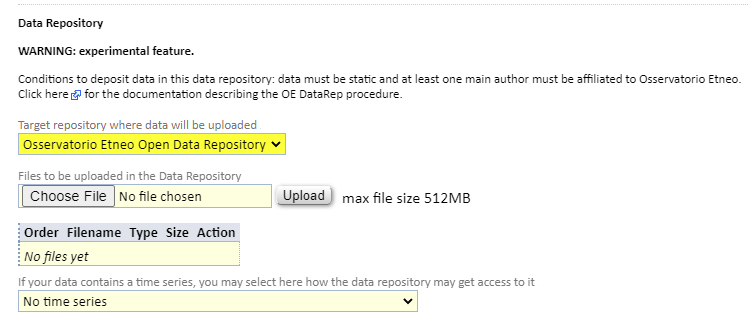
3. effettuare il caricamento dei file che compongono il dataset direttamente sul repository OEDataRep attraverso il form di upload;
Nota
Se il dataset da pubblicare è una
“Time Series”(serie temporale), seguire le istruzioni aggiuntive nel sottoparagrafoSpecificare e caricare un dataset di tipo Serie Temporale, prima di pasare al punto 4.
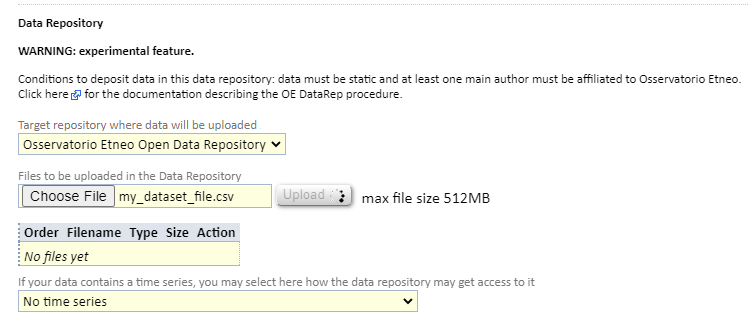
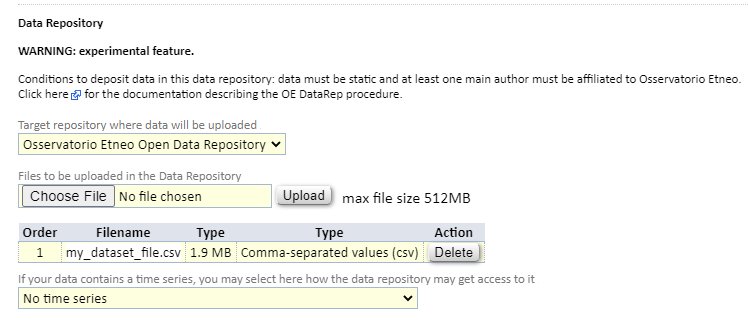
infine cliccare sul bottone SAVE in fondo alla scheda per salvare la Bozza creata.
Specificare e caricare un dataset di tipo Serie Temporale
Se si sta caricando un dataset di tipo Serie Temporale seguire i seguenti
passi aggiuntivi di configurazione:
Nel menu a tendina di selezione dedicato, scegliere tra le voci:
#.
“Time Series from a CSV file”, qualora la serie temporale è presente su uno dei file precedentemente caricati in formatoCSV; Il sistema rileverà la presenza di una serie temporale all’interno di un file di tipo csv.#.
Time Series from TSDSystem (GUID required), verrà richiesto di fornire un identifico GUID univoco precedentemente creato dall’istanzaTSDSystem(identifica una serie temporale già caricata precedentemente sul database TSDSystem da associare a questo record).Nel form successivo, è possibile specificare tutti i metadati aggiuntivi necessari per la descrizione del dataset di tipo Serie Temporale; questi dettagli sono necessari per la preview grafica sulla landing page una volta che il dataset verrà pubblicato (vedi fase successiva validazione scheda) sul portale OEDataRep.
Avvertimento
Requisito mandatorio per il corretto caricamento della serie temporale sul
backend del TSDSystem, è che la colonna contentente i “timestamp”
deve essere nominata «time».
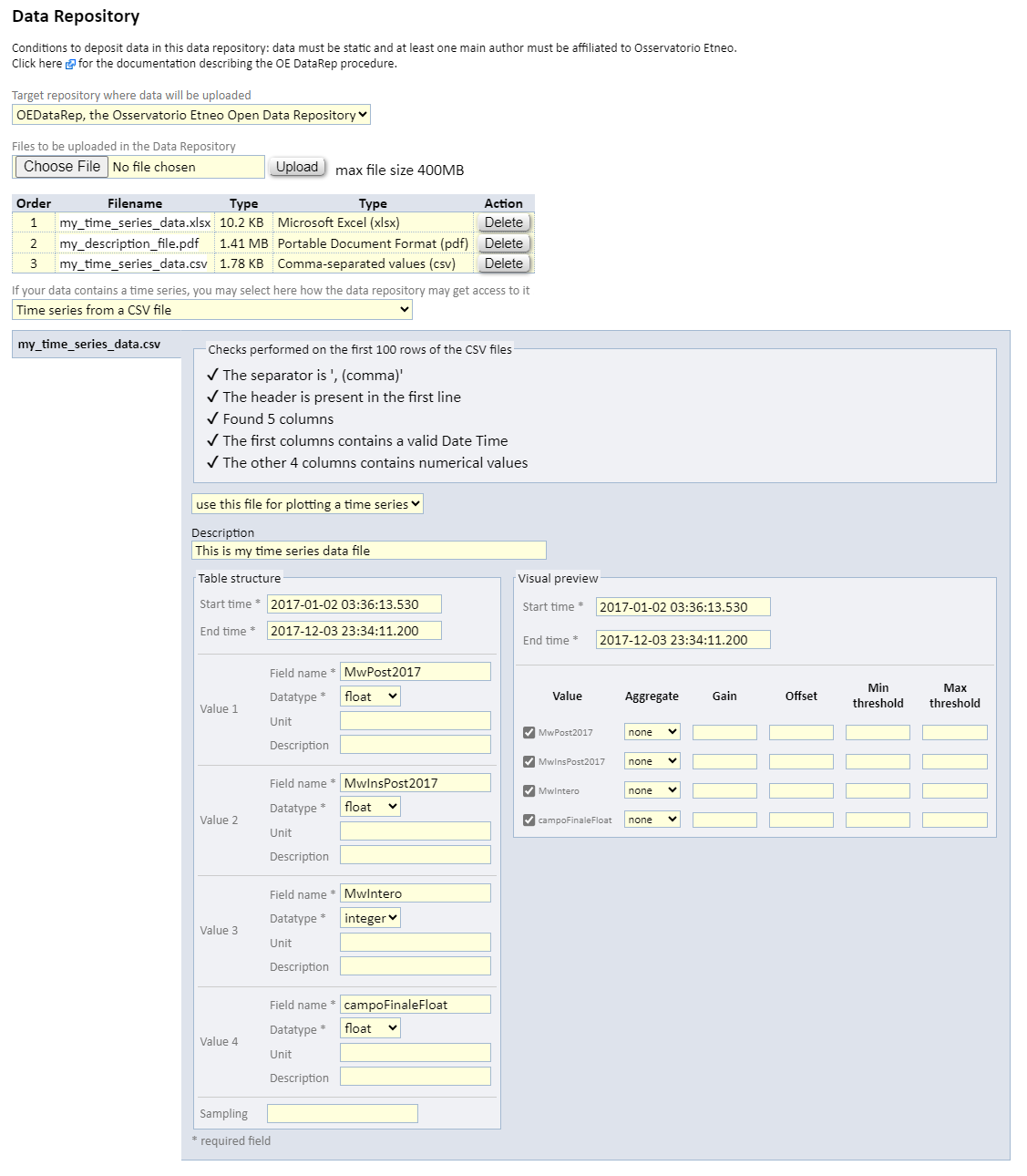
Validazione della scheda e assegnazione del DOI (Ufficio Gestione Dati)
Quando la compilazione della scheda sarà completata si potrà procedere alla
validazione cliccando sul bottone “Start the validation process”.
Avvertimento
in caso di problemi, l’Ufficio Gestione Dati si occuperà di contattare l’utente per eventuali correzioni o integrazioni.
La figura seguente mostra gli stati di avanzamento del processo di validazione.
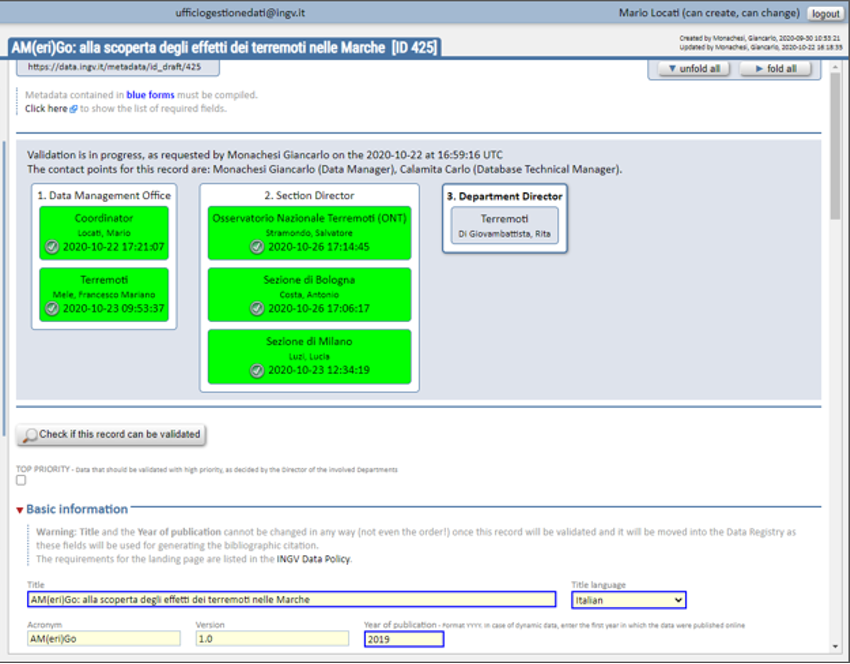
La validazione potrebbe arrivare fino a tre gradi di approvazione a seconda delle caratteristiche del dataset e degli autori indicati:
il primo grado di validazione è in capo all”Ufficio Gestione Dati, nello specifico il coordinatore e un referente per ciascuno dei Dipartimenti indicati;
il secondo grado è in capo ai Direttori delle Sezioni coinvolte identificate automaticamente dal Metadata Editor in base alle affiliazioni disponibili nella sezione
“People”corrispondenti agli autori elencati;il terzo grado di validazione è in capo ai Direttori dei Dipartimenti indicati in
“INGV Department”nella sezione di metadati“Info specific to INGV”.
Nota
se il dataset è una nuova versione di un dataset già validato e pubblicato in precedenza, si attiverà automaticamente solo il primo grado di validazione.
Pubblicazione sul portale DataRep
L’ultimo step, nel processo di upload di un dataset sul portale DataRep consiste
nel creare il record sul repository. L’interfaccia del Metadata Editor mette a
disposizione, nella sezione "9. Data Access and Distribution", la
possibilità di selezionare il repository DataRep. Una volta selezionato il
repository, l’interfaccia permette di caricare i file che appartegono alla
pubblicazione, come mostrato nella figura sottostante.
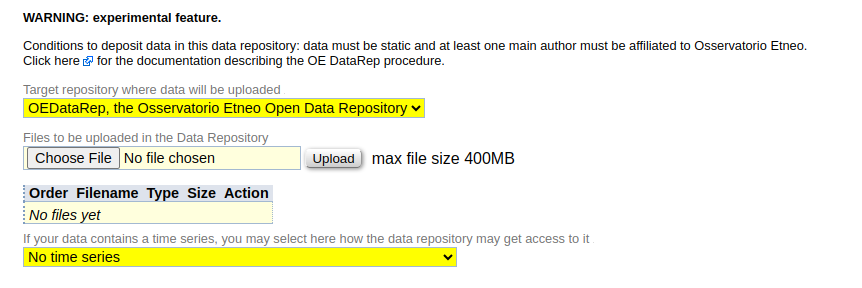
La landing-page creata dal Portale DataRep è mostrata nella figura sotto
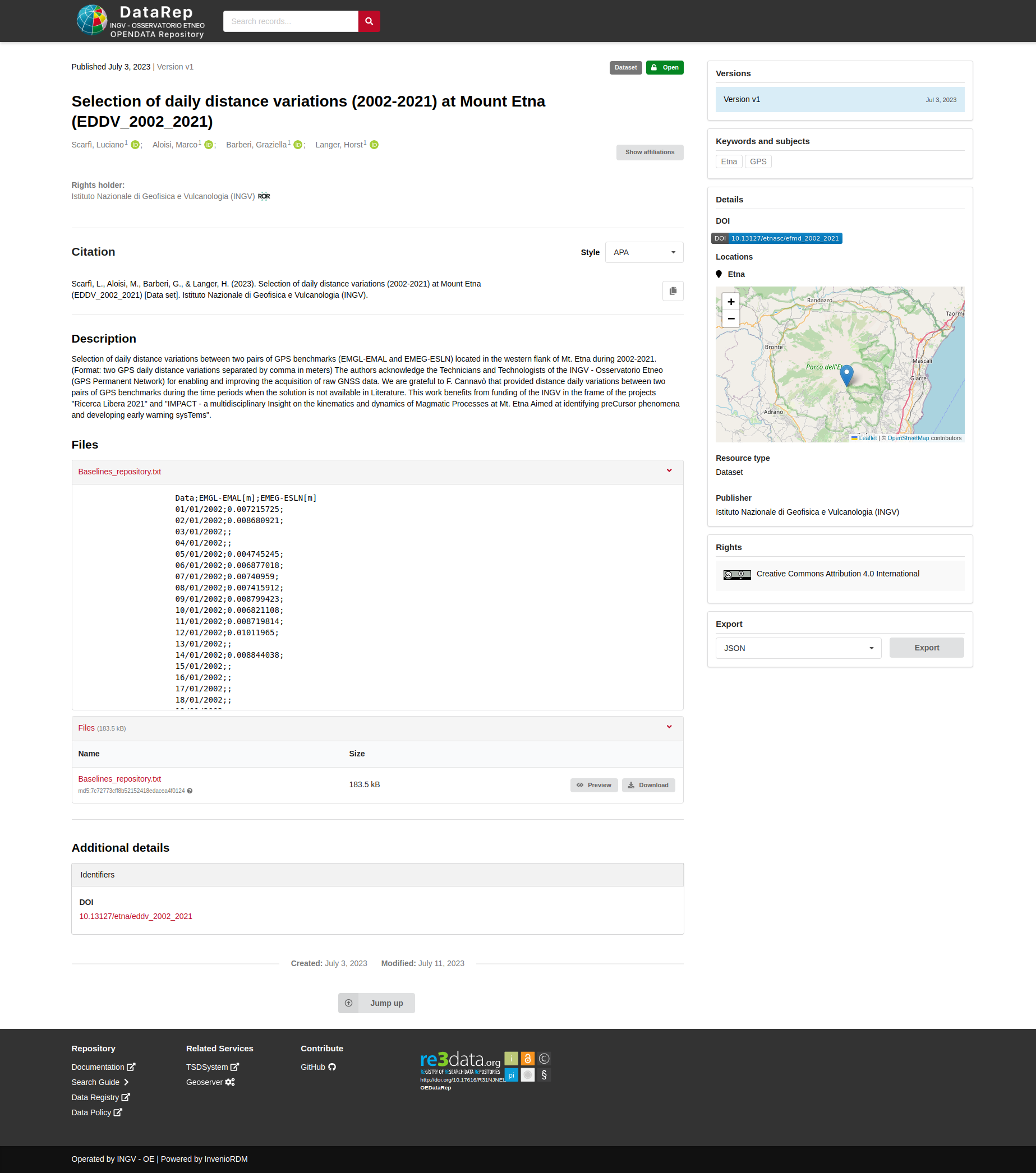
In particolare è possibile notare come la pagina creata conterrà:
un estratto dei metadati inseriti sul Metadata Editor,
il DOI assegnato alla pubblicazione,
il dataset,
la possibilità di esportare i metadati nei diversi formati supportati dal portale.
Una email notifica gli amministratori del portale che una nuova pubblicazione è stata effettuata ed è disponibile; sarà loro compito accettarla per renderla visibile tra i contenuti recenti visualizzati nella home-page di DataRep.